Chromecastは、なかなか遊べます。どちらかと言えばNexus 7のように、IT好きな人がさわる装置と言えます。
昨日の記事で、PCからChromecastを認識させて、Chromecastの初期設定を済ませました。
今回は、初期設定を済ませた状態から、Androidを接続し、再生させます。

利用方法
Androidであっても、スタードガイドにあるように操作します。既にChromecastの初期設定を済ませたため、その部分が少し違いします。

TV側の表示(余談)
セットアップを済ませた場合は、スクリーンセイバーが表示されます。綺麗な写真ばかりです。
例1

例2

例3

Android側(Xperia Z2)のセットアップ
入口は、PC/スマホに関係なく、すべて1箇所に統一されています。「http://chromecast.com/setup」にアクセスします。
「Google play」をタップします。
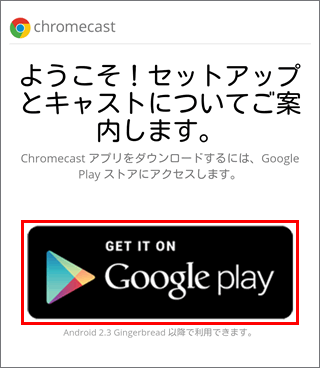
「インストール」をタップしたあと、「開く」をタップ
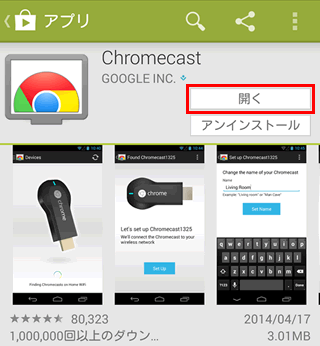
ここで必ずWiFiに接続してください。Chromecastと同じネットワークになる必要があります。
「デバイス」をタップ
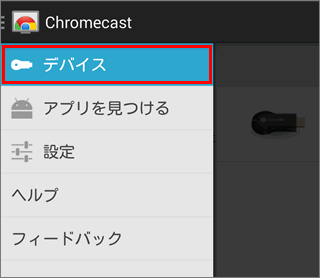
デバイスをタップします。以上で接続終了です。
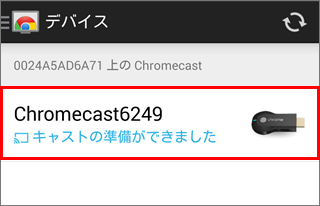
Chromecastを使うには、対応アプリケーションが必要です。
Youtubeの場合は、画面をタップすると半透明のメニューが表示されます。Chromecastのマークをタップします。
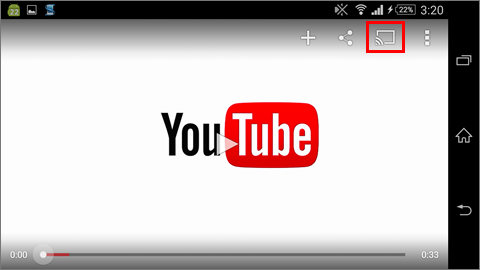
デバイスをタップします。
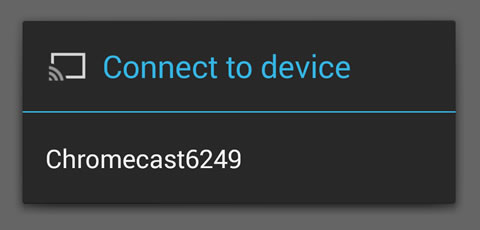
以上で終了です。ミラーリングではないため、スマートフォン側は、再生されません。
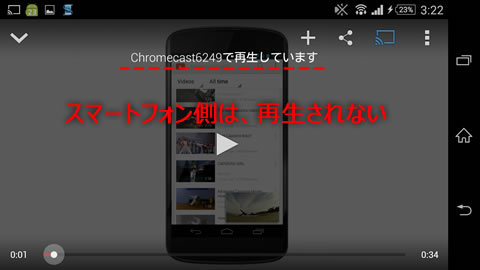
TV側
きちんと再生されています。
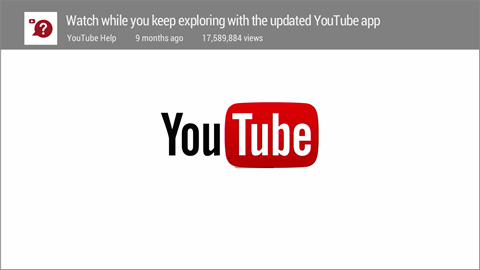
まとめ:アプリを使いこなせ
海外で発売して10カ月間経過していることもあって、動作は極めて安定しています。
本製品は、単品だと意味がありません。PCやスマホをリモコンのように使いこなすことで真価を発揮します。また、対応アプリ次第で無限の可能性を持っています。
対応アプリ一覧
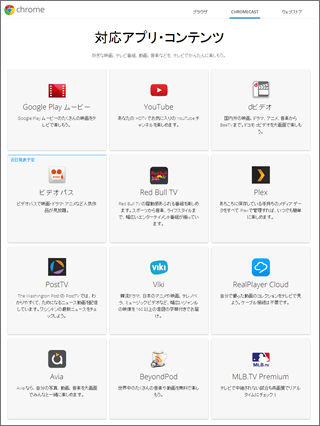
関連URL
同じ画面を表示させたいならPTV3000がお勧めです。Windows/Androidのミラーリングに対応しています。
GALAXY S4(SC-04E)とPTV3000による無線テレビ出力

【Windows 8.1】超便利な新機能 無線によるHDMI出力
Webと大型TVとスマホが一つに!いよいよ日本でもChromecastが発売


マイクロソフト認定トレーナー。専業ブロガーになり1年経過(別名:ひきごもり)。ブロガーなのに誤字脱字王。滑舌が悪いのにYouTuber。『自己紹介』
